发布时间:2025-07-11 15:12编辑:91下载站阅读:0次我要评论(0)
小熊录屏APP看名字就知道是一款录制视频内容的软件,不仅如此还可以将录制的内容导入进来编辑修改,有的用户想要将录制的视频设置成gif动图来显示,那么用户可以打开该软件的工具窗口,即可找到视频转gif功能,将视频导入进来之后可以根据自己的需求设置一下动图的显示时长,一般情况下动图显示的时长多为2秒左右,如果时长过长会导致占用内存比较打,同时动图的展示效果也不是很好,此外用户还可以选择去除视频中的水印内容,具体的教程方法已经操作如下,用户可以看看下方步骤。
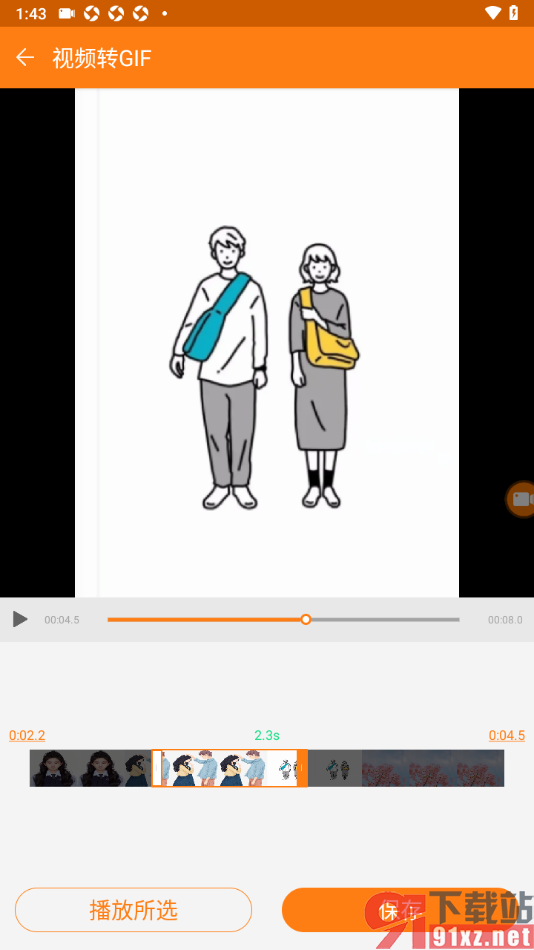
1.当用户进入到小熊录屏APP软件之后,将页面顶部位置的扳手图标按钮点击打开,如图所示。
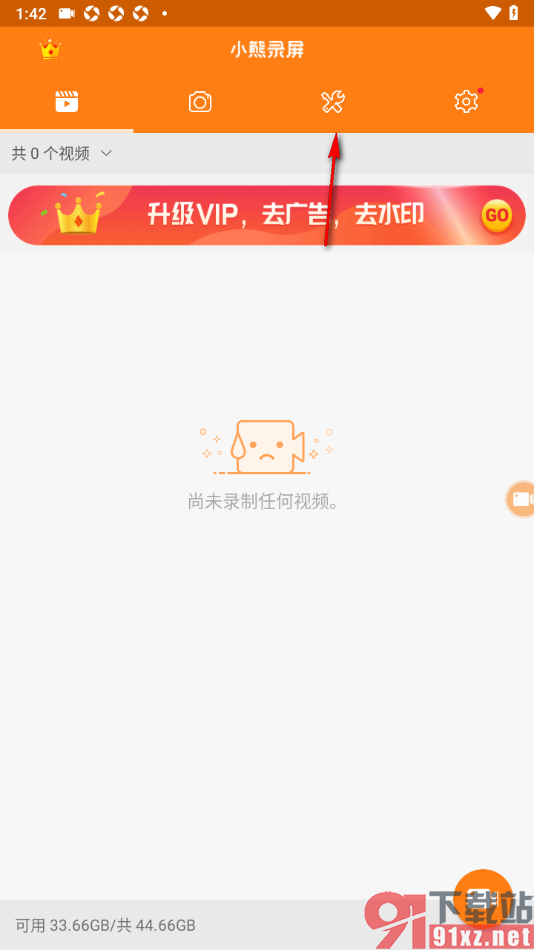
2.来到当前打开的页面上,用户需要选择【视频转gif】选项。
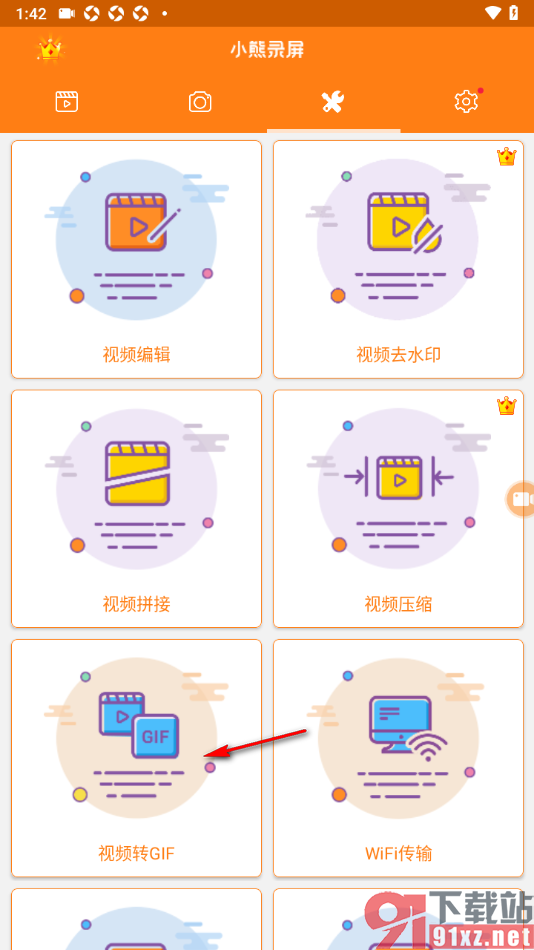
3.随后会打开本地相册窗口,选择自己需要的视频素材即可导入。
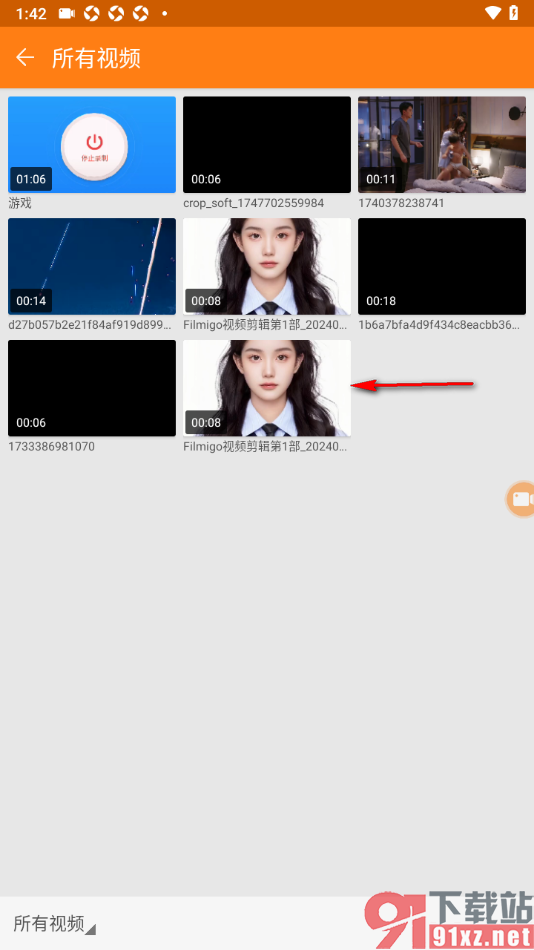
4.之后用户可以拉动下方视频左右两侧的滑动条即可设置时长,之后点击保存按钮即可。
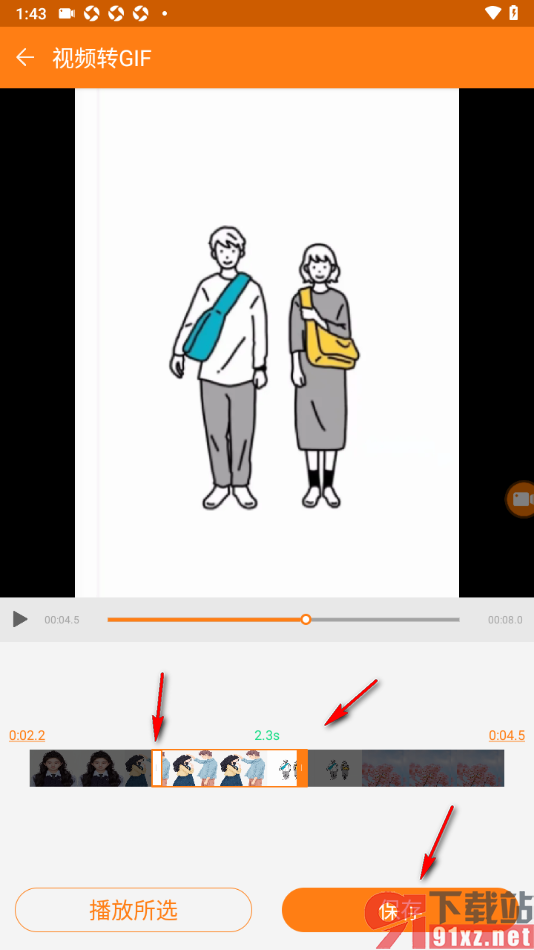
小熊录屏APP这款软件中提供的编辑视频的功能比较丰富,其中可以将录制的视频转换成gif动图来播放,在设置动图的过程中可以调整一下显示时长,将时长设置短一点即可,此外用户还可以根据需求在该软件中设置拼图和裁剪图片等内容,有需要的用户可以来操作试试,非常好操作的步骤。